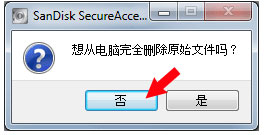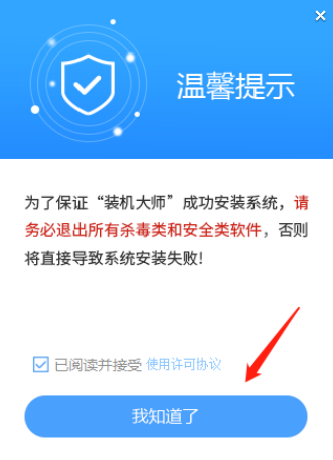闪迪u盘加密软件怎么用?闪迪u盘加密软件中文版使用教程
SanDiskSecureAccess软件是从新买的闪迪U盘里提取出来的,它可以用于SanDisk所有型号的U盘加密文件使用的,非常强大,直接设置密码,要访问U盘里的文件必须得输入密码才能打开。
它提供U盘存储和保护重要敏感数据方式,它可以 创建一个私人的保险箱,你只需要将重要的文件直接拖放到内部即可自动加密保护,即使你的数据丢失也不用担心,因为你的文件是绝对安全的。现在你可以享受安 全文件存储最新的加密技术,如果你的闪迪U盘丢失或落入不当的人手中,没有人能够访问你的私人文档、照片及其他的文件,此外你还能通过本软件来随时备份你宝贵的数据。
提醒,此工具只能闪迪U盘使用,其他U盘没有测试,估计不行。
sandisk secureaccess 3.0,中文名称又叫做闪迪保险箱安全软件,是闪存盘中附带的一个免费的数据加密和密码保护的应用软件,该软件以快速、简易的方式来存储并保护你在闪迪USB闪存盘上的重要、敏感的文件。通过个人密码设置,对您保存在您的私人保险库的资料是进行保护,您存进去的文件会自动加密,即使你和他人共用闪迪USB闪存盘或者闪存盘丢失、被盗,存在里面的文件也不会被他人查看到,真正保护用户的隐私安全,欢迎免费下载体验。
使用方法:
将您的SanDisk USB闪存驱动器连接至电脑后,双击SanDiskSecureAccessV3.01_win.exe文件以运行sandisk secureaccess 3.0软件。(有的电脑可能会要求您打开电脑目录,查找已连接的驱动器的位置。)
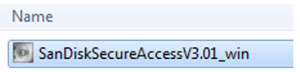
设置您的私人存储库非常简单
1. 为您的私人存储库设置密码。密码必须至少为6个字符,并且包含数字和字母。输入提示以帮助您记住密码
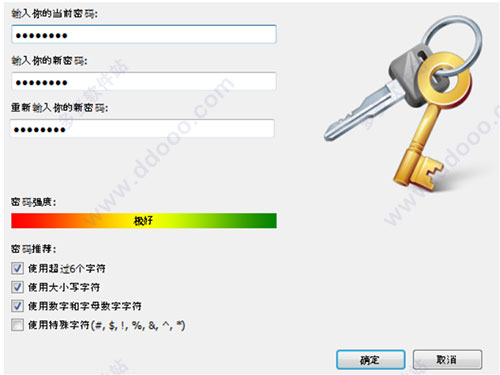
2. 单击“确定”
现在您可以准备将重要文件和敏感文件放入您的新私人存储库中,并保护这些文件。

将文件或文件夹添加到您的私人存储库中:
1. 选择您要添加的文件,将它们拖放到主屏幕中;
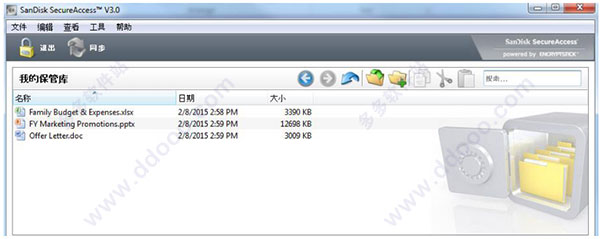
2. 通过单击存储库界面右上角的绿色符号,并选择您想要添加的文件进行手动添加文件;
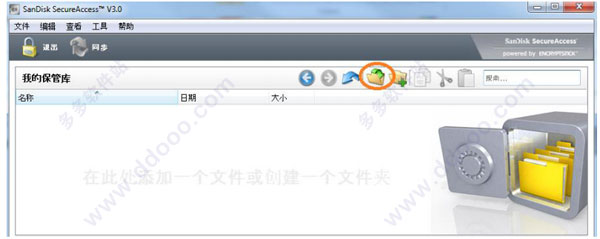
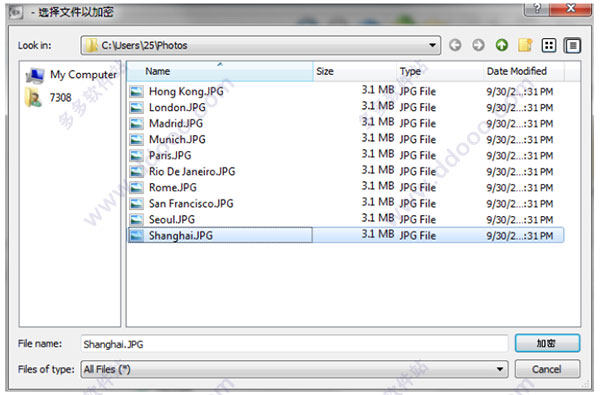
使用sandisk secureaccess 3.0添加文件或文件夹到私人文件夹?
有三种方法可以将文件或文件夹添加到个人保险库。
方法 1 - 拖放
选择您所想添加的文件和/或文件夹,然后拖放文件到闪迪SecureAccess 3.0软件的主屏幕。
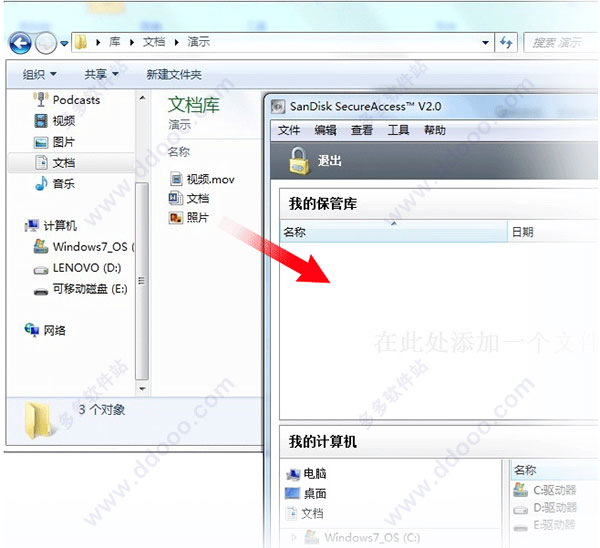
方法 2 - 复制和粘贴
1、选择您所需要添加的文件和/或文件夹,右击选择粘贴。
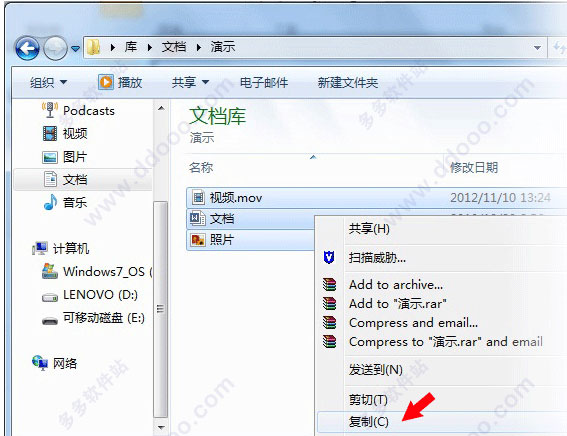
2、从SecureAccess主屏幕,右击My Vault视窗。选择粘贴。
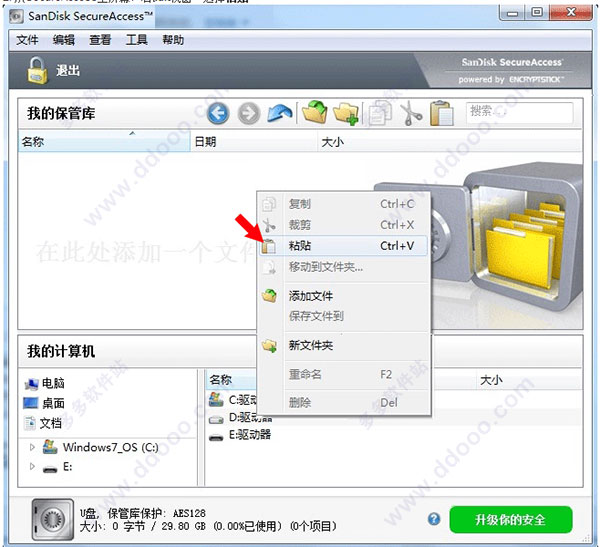
3、文件会被加密并转移到SecureAccess 3.0。
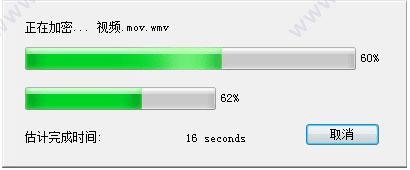
方法 3 - 单击添加文件图标
1. 从SecureAccess主屏幕,单击添加文件图标。
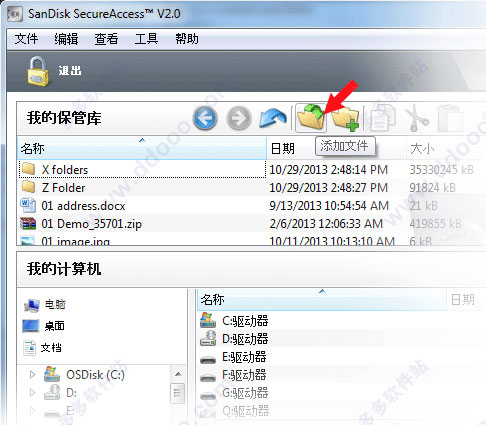
2. 选择您所要添加的文件和/或文件夹,单击加密。
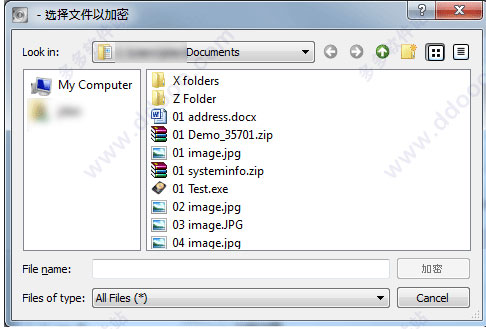
3. 如果您不想从电脑上完全移除这些文件,单击否。